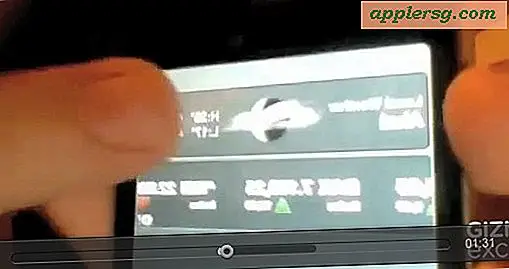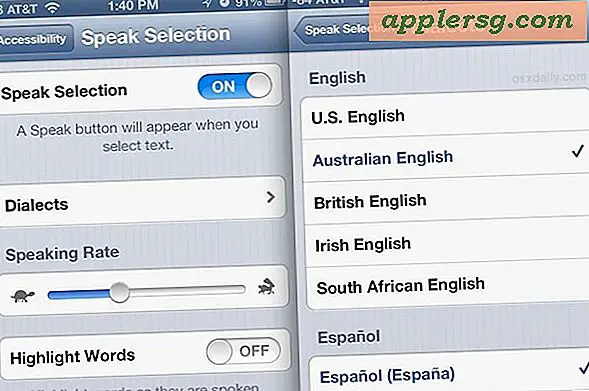Så här spelar du upp AirPlay Video från QuickTime Player i Mac OS X

Du kan AirPlay en video direkt från QuickTime-filmspelaren i Mac OS X med de senaste versionerna. Detta gör det enkelt att skicka en video som spelas på en Mac till en Apple TV via det trådlösa AirPlay-protokollet, vilket liknar hur det fungerar med AirPlay-videor från iOS. Och eftersom AirPlay också stöds av tredje part apps och mediaspelare som Kodi (XBMC) behöver du inte ha en Apple TV för att använda funktionen, så länge som en annan dator eller mediasenter kör en kompatibel AirPlay-mottagare det kan ta emot AirPlay-videon från QuickTime.
Strömning av en AirPlay-video från QuickTime Player till en AirPlay-mottagare fungerar med alla videor som kan öppnas i programmet, men det kräver att OS X El Capitan 10.11 eller senare har funktionen.
Använda AirPlay Video från QuickTime Player på en Mac
- Öppna den film eller video du vill AirPlay till en annan enhet på Mac i QuickTime Player
- Håll muspekaren över videon för att avslöja spelarknapparna som vanligt och klicka sedan på AirPlay-ikonen (det ser ut som en fyrkant med en pil längst ner och upp som en TV)
- Välj AirPlay-destinationsenheten från listan som du vill AirPlay videon till, det kan ta en stund att fylla i listan i vilket fall du kommer att se meddelandet "letar efter enheter ..." tills en visas inom intervallet
- Spela upp videoklippet som vanligt från Mac, det visas på destinationen Apple TV


Det här är en utmärkt funktion för att spela video på en större skärm, oavsett om det gäller presentationer, visa något av eller titta på en film från din Mac.
Det här fungerar bra med streaming video till Apple TV, men om du inte har en så är du inte otur.
Ingen Apple TV? Prova en Free Software AirPlay Receiver som Kodi
Om du inte har en Apple TV att använda som mottagare och du vill försöka ut det själv kan du ladda ner gratis mottagarprogramvara som Kodi TV (tidigare XBMC) till någon annan Mac eller PC gratis, och så länge du aktivera AirPlay-stöd i appen kan det ta video eller ljud från en Mac eller en IOS-enhet med AirPlay-protokollet. Ja det betyder att du kan strömma video från din Mac till en Windows PC någon annanstans i ditt hus om du vill.
Justering av Kodi TV för att acceptera AirPlay-video är enkelt, öppna appen och navigera till "Inställningar" sedan till Tjänster och välj att aktivera "Aktivera Airplay Support" (du kan ange ett lösenord om du vill).

När Kodi TV har konfigurerats för att acceptera AirPlay, så länge som de två Mac-datorerna (eller Mac, Windows, etc) finns på samma nätverk, kan du hitta Kodi-spelaren som mottagare för AirPlay från QuickTime eller en iOS anordning.
Självklart strömmar det bara videon som du tittar på och spelar i QuickTime, vilket skiljer sig från AirPlay Mirroring, vilket helt bokstavligen skickar hela Mac-skärmen och vad som helst till AirPlay-destinationen, vilket effektivt utökar Mac-skärmen till den andra skärm. AirPlay Mirroring finns också i iOS och fungerar ungefär lika, och AirPlay Mirroring kan också användas med den tidigare nämnda Kodi TV-spelaren app eller Apple TV.